
După cum puteți controla telefonul, comprimatul Android prin intermediul computerului este eliminat: programul. Aridroid - un program de control al telecomenzii Android Dispozitiv de la un computer prin Internet: Cum se descărcă și se instalează pe telefon, Android Tablet?
În acest articol, veți învăța cum să gestionați de la distanță dispozitivul Android printr-un computer utilizând programul Ardroid.
Funcționalitatea programului Aridroid a fost mult mai simplă, în legătură cu care a permis realizarea numai a transferului de fișiere între dispozitivul Android și PC.
Dar, dacă vă uitați la funcționalitatea pe care o oferă astăzi, veți vedea mult, deoarece chiar și capacitatea de a controla dispozitivul Android cu ajutorul unui PC, deja ceva dintr-o serie de ieșire.

Nu valoreaza nimicAcest lucru mai devreme, acest serviciu web știa numai într-un cerc îngust de persoane și specialiști speciali care sunt competenți în domeniul programării și astăzi utilizează milioane, principala condiție pentru acest program, este disponibilitatea unui dispozitiv pe platforma Android .
Cum de a controla telefonul Android printr-un computer?
- În primul rând, trebuie să descărcați programul Aridroid în sine și puteți să o faceți oficial Site-ul.
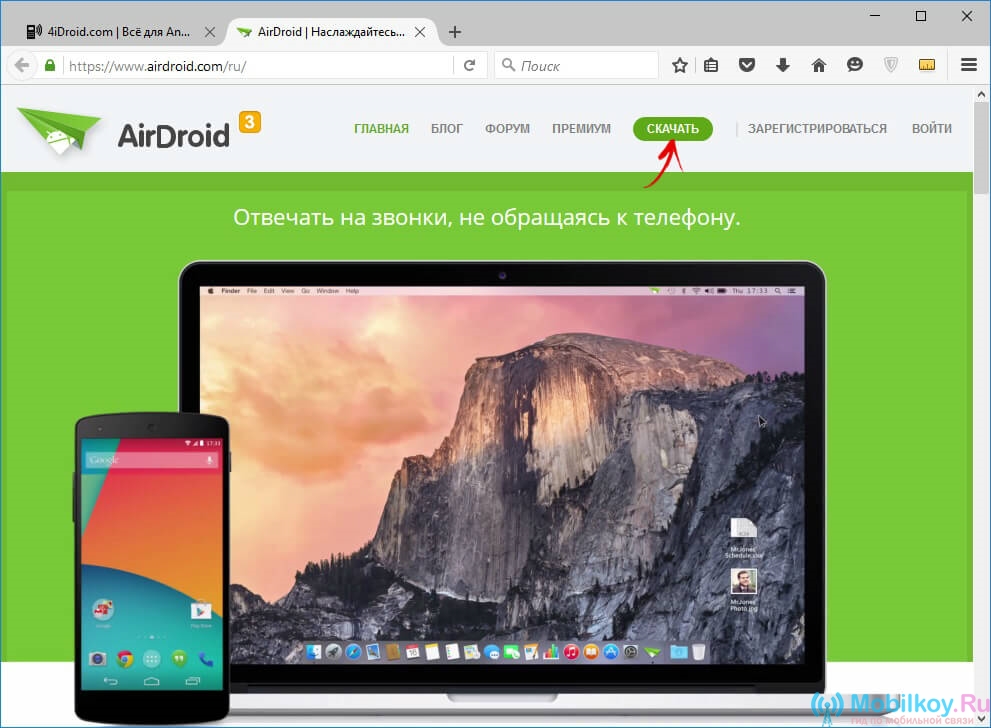
- După descărcarea programului, instalați-l, apoi deschideți Airdroid și faceți clic pe buton. "Verifica". Aici trebuie să activați topitorul sau să utilizați datele dvs. personale.
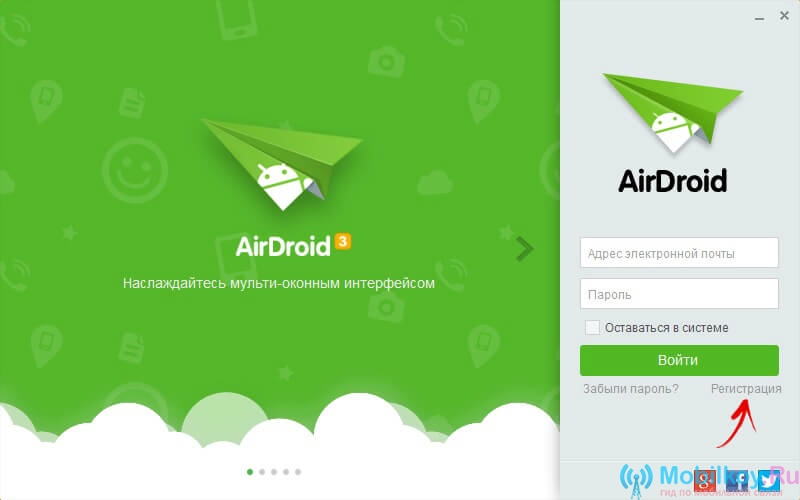
- Acum că ați devenit deja un utilizator al acestui serviciu, trebuie să introduceți datele dvs., pentru care este ușor să introduceți un nume de utilizator și o parolă în câmpurile corespunzătoare. Pentru a nu intra de conectare și parolă de fiecare dată, vă sfătuim să puneți doar o bifă contrară "Rămâneți în sistem".
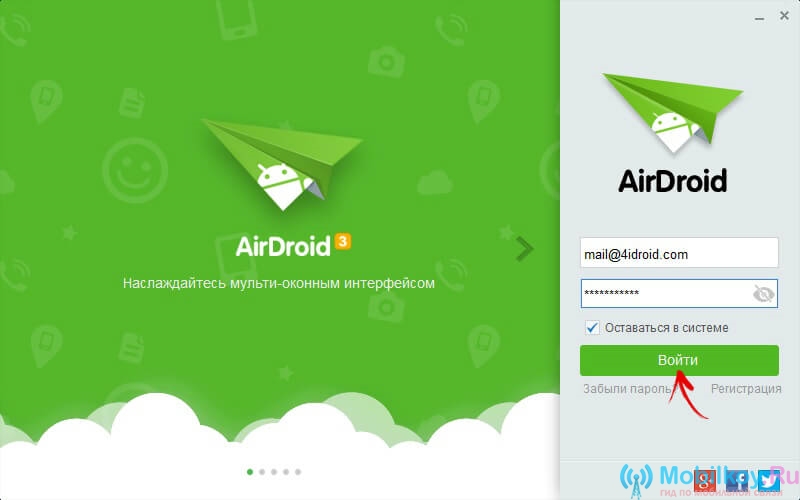
- După ce programul Aridroid a fost instalat pe computer, trebuie să îl instalați pe dispozitivul Android, să descărcați Aridroid pe telefonul dvs. smartphone dintr-un serviciu oficial Piața de redare.. Programul din program aici trebuie să fie făcut sub datele dvs., care se utilizează la intrarea de pe computer și acest lucru este destinat să apară cu sincronizarea între două dispozitive.
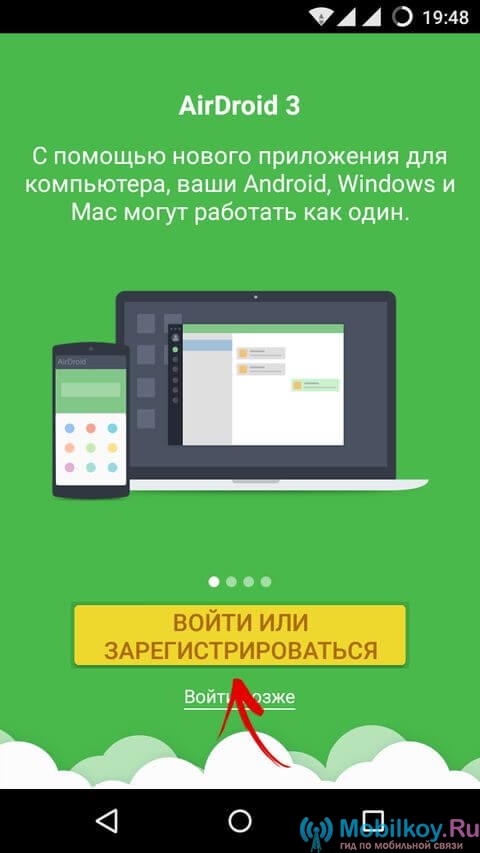
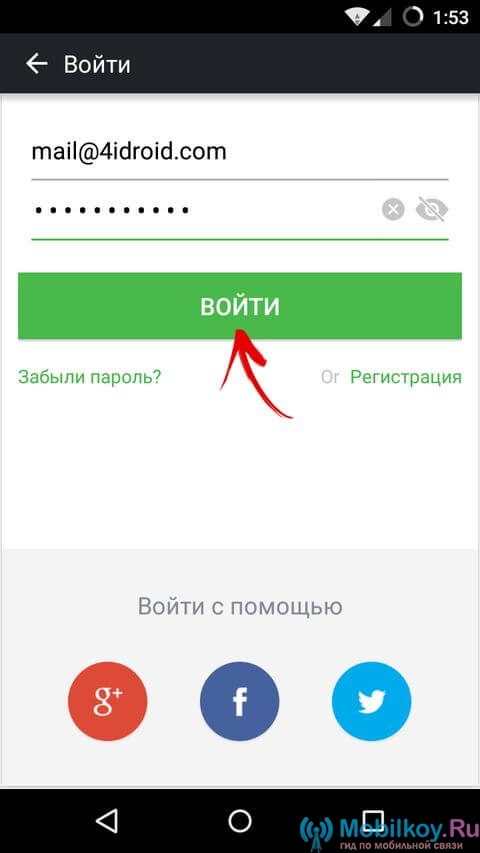
- După aceea, telefonul va apărea în lista de dispozitive adăugate.
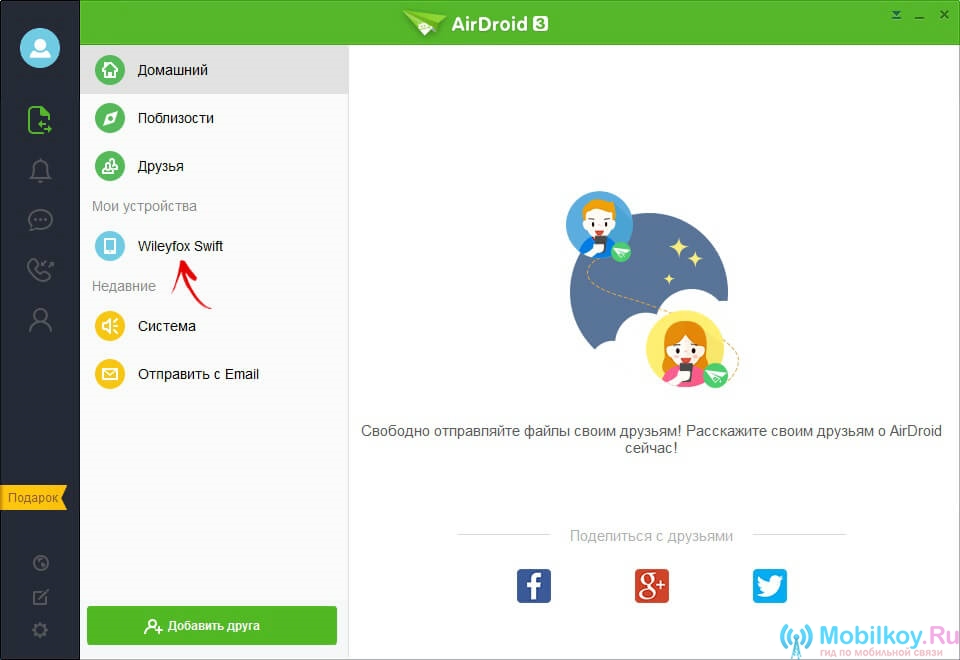
- Acum, când notificarea de activare a sincronizării se deschide în timp real, trebuie să fiți de acord, pentru care este ușor să faceți clic pe inscripție "Permite".
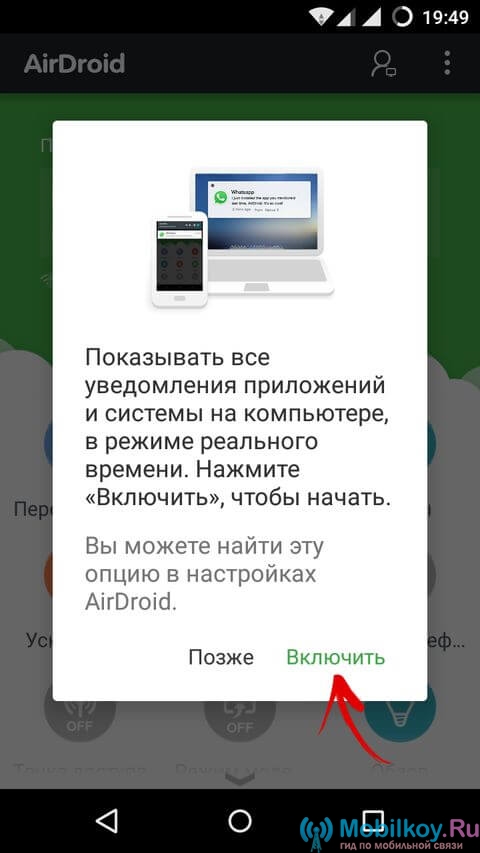
- Apoi VAC va redirecționa automat în fila. "Accesul la notificări"unde trebuie să sărbători un astfel de element "Oglindirea notificărilor serviciului".
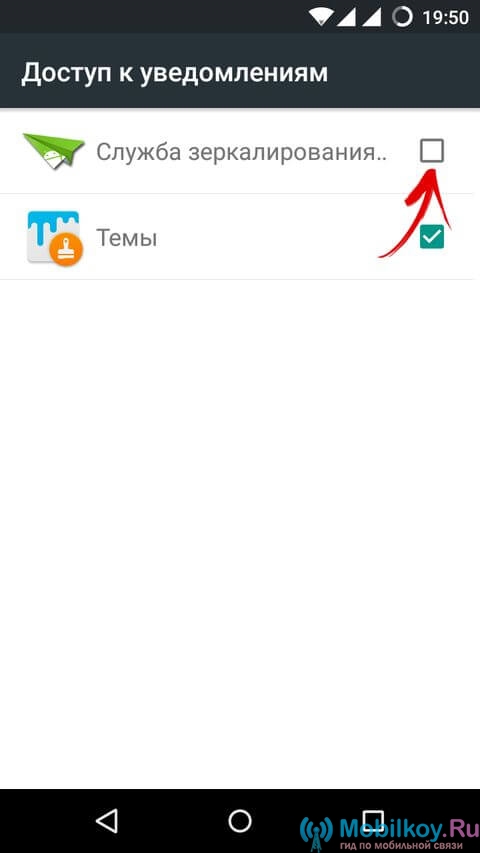
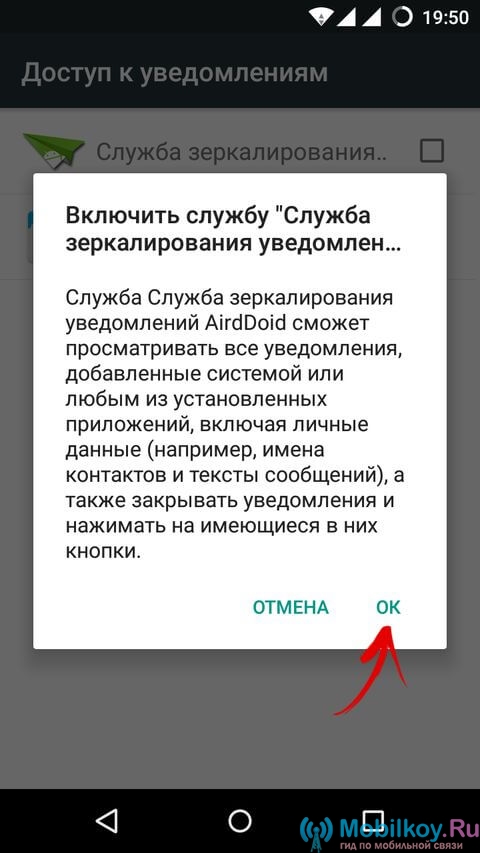
- Acum trebuie să mergeți la secțiune "Setări"Apoi găsiți o subsecțiune "Siguranță"și după ce faceți clic pe "Administratori de dispozitive"Pentru a activa "Airdroid".
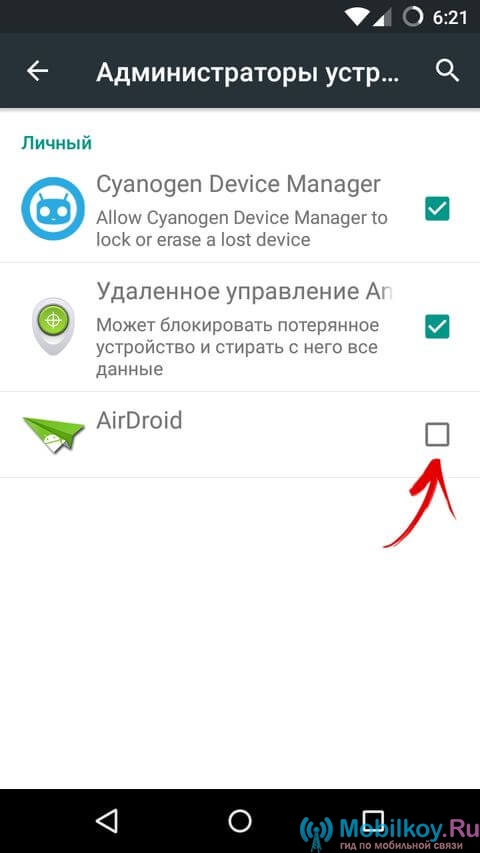
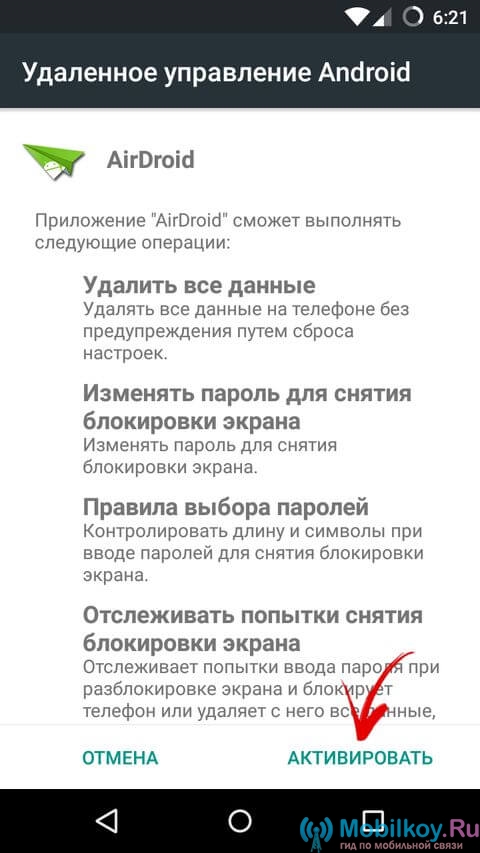
Nu valoreaza nimicAcest lucru dacă intenționați să împărtășiți între dispozitive Exclusiv conținut multimedia, care include muzică, video, fotografii, atunci nu aveți o nevoie specială de a efectua activarea de ardroid pe elementul de mai sus.
Prin urmare, activarea Aridroid este necesară dacă doriți să vă controlați dispozitivul Android printr-un PC.
Acum puteți vorbi despre capabilitățile programului Aridroid în sine.
- Deci, în meniul lateral puteți observa prezența a cinci puncte, cum ar fi: "Trimiterea fișierelor", "Notificări", "SMS", "Istoricul apelurilor" și "Contacte".
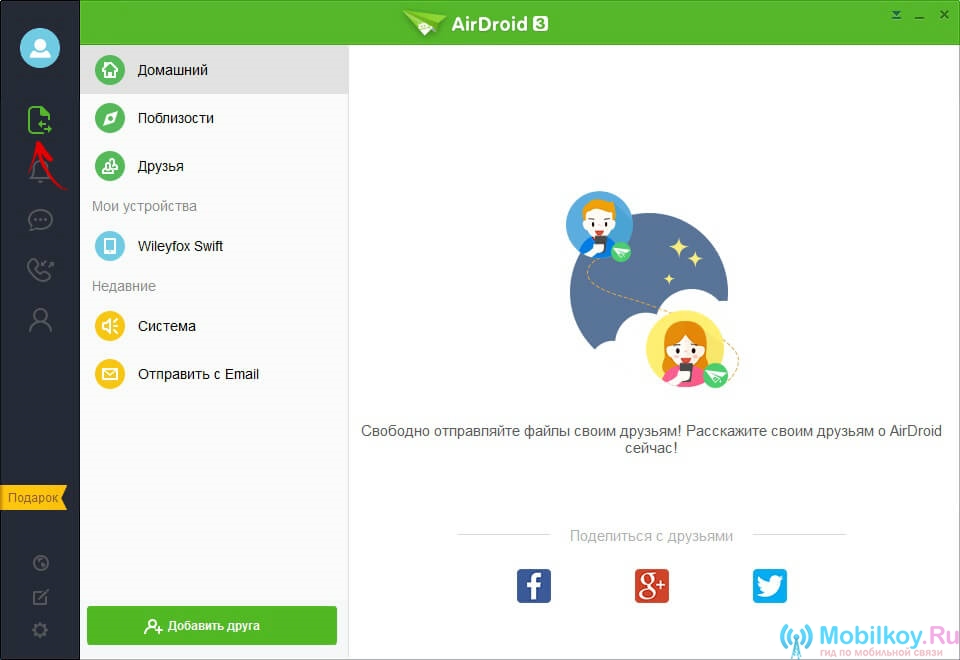
- În punctul "Transfer de fișier"Trebuie să alegeți telefonul smartphone pentru a produce ulterior informații între acesta și PC-ul dvs. Pe parcursul câmpului unde puteți scrie, veți vedea prezența a 4 tipuri de fișiere: primul - Un fișier simplu, făcând clic pe acesta, veți avea ocazia să trimiteți mai multe documente, fotografii, videoclipuri sau alte conținuturi.
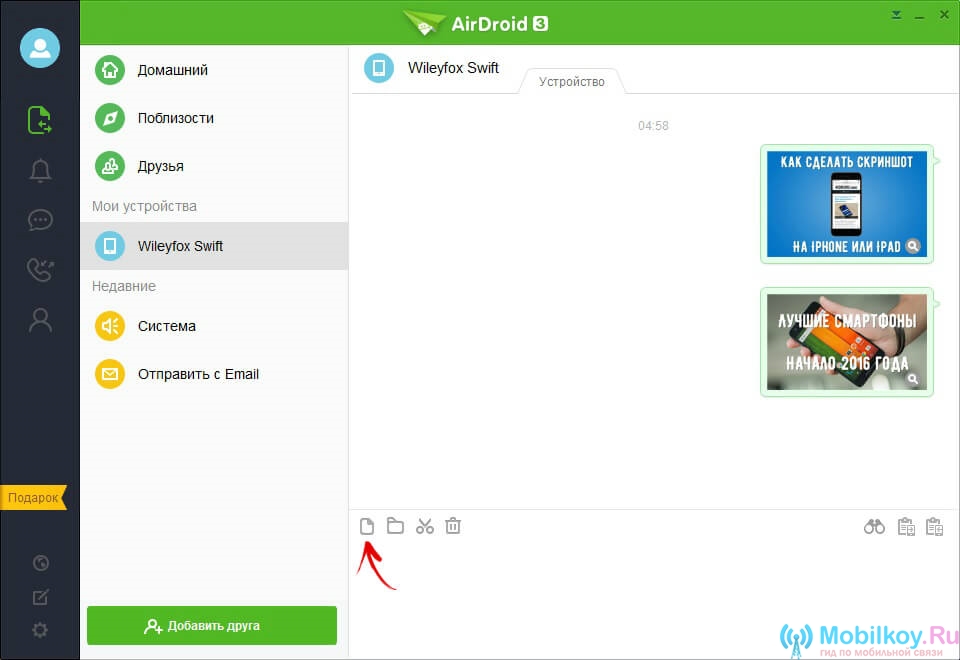
- Al doilea Elementul este de a trimite dosare. În esență, funcționează și primul element, dar puteți să trimiteți în mod masiv foldere și să le trimiteți la dispozitivul Android.
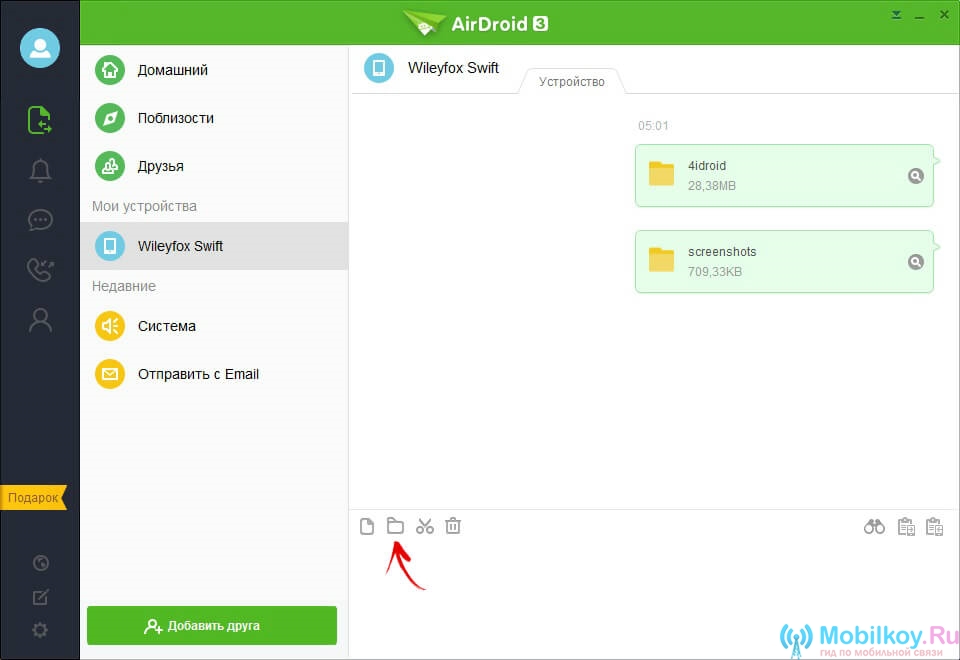
- Al treilea Elementul este destul de convenabil, elementul are o imagine a foarfecelor și nu este suficient, deoarece este cu ajutorul acestui articol, puteți captura orice zonă a ecranului și faceți un instantaneu pentru al trimite la Android.
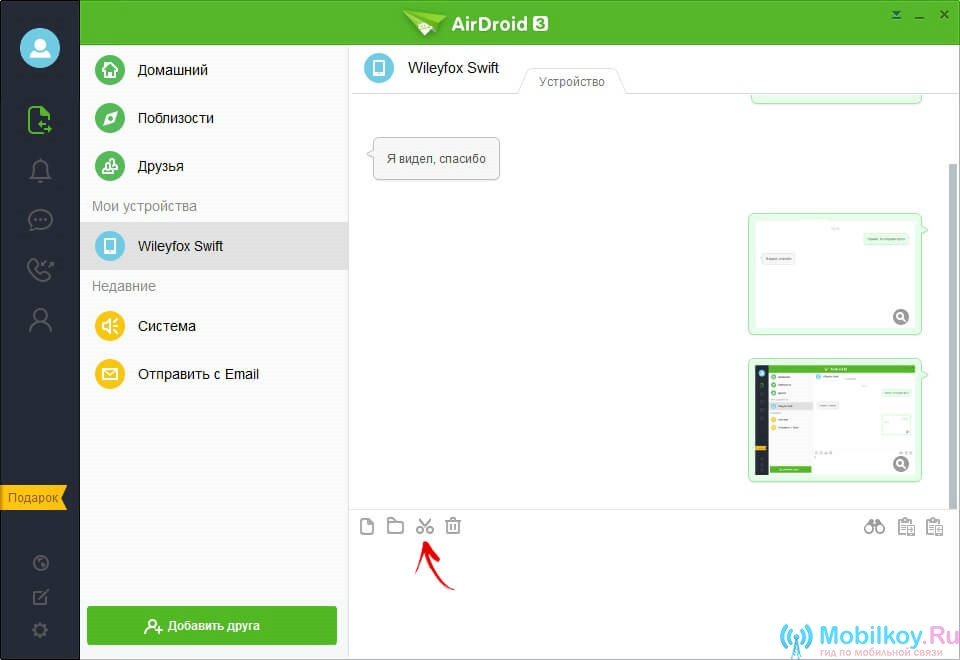
- Al patrulea Elementul este un coș obișnuit, făcând clic pe care veți curăța istoricul mesajului.
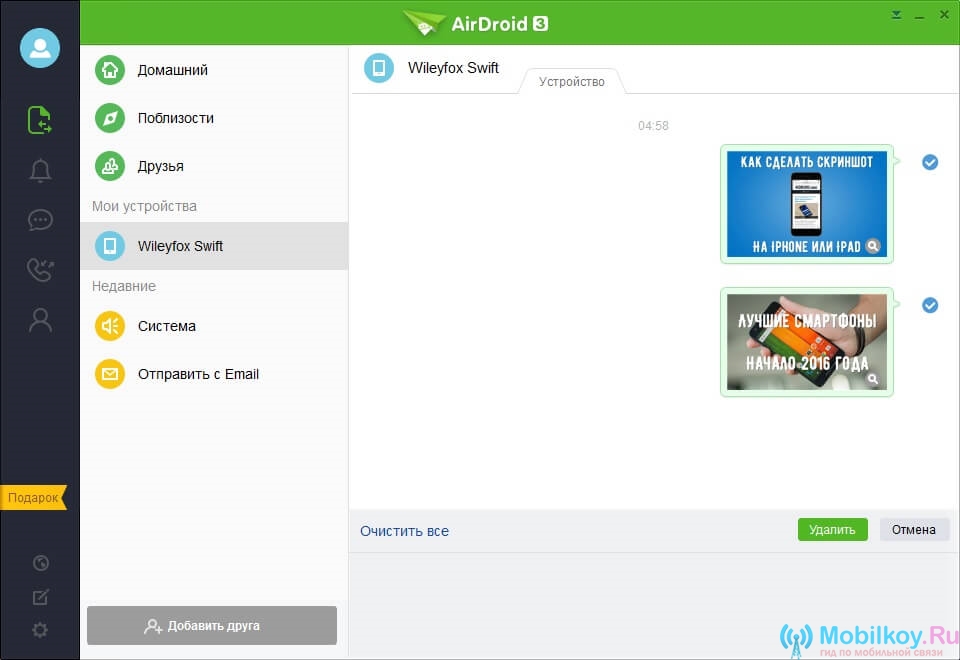
- În plus, utilizând programul Aridroid, puteți schimba și mesaje între PC și dispozitivul Android.
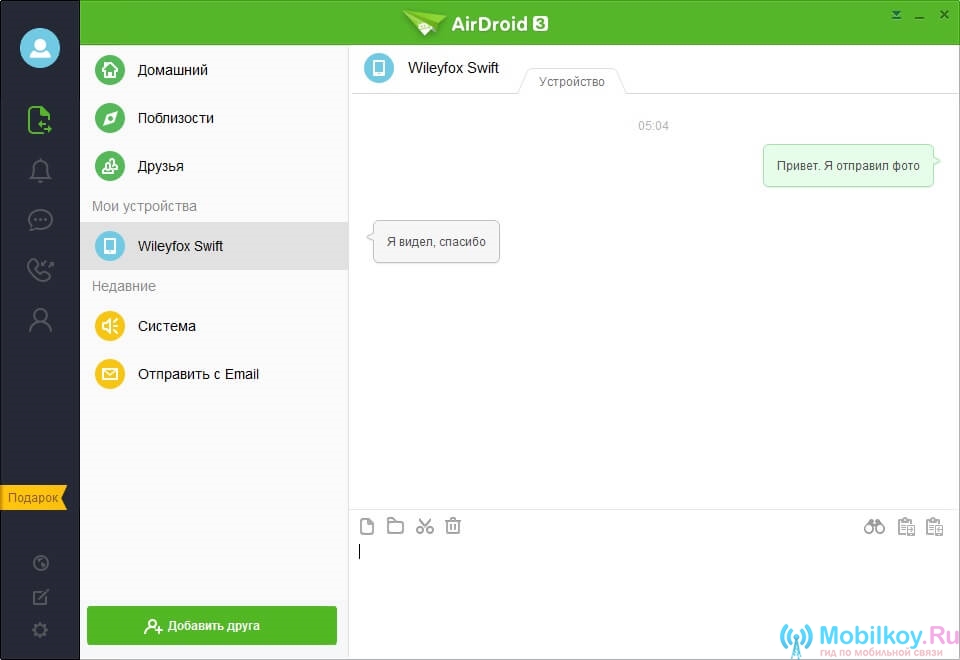
Acum sa uitat la partea dreaptă a programului, veți vedea trei icoane, fiecare dintre ele își îndeplinește funcția.
Prin urmare, dacă faceți clic pe "Binoclu"Veți obține capacitatea de a activa două funcții "Airrme" și "AirMirror".
- Funcţie Aeriene. - Aceasta este capacitatea de a controla tastatura dispozitivului Android prin intermediul unui PC.
- Funcţie AirMirror. - Aceasta este capacitatea de a finaliza dispozitivul Android cu ajutorul unui PC.
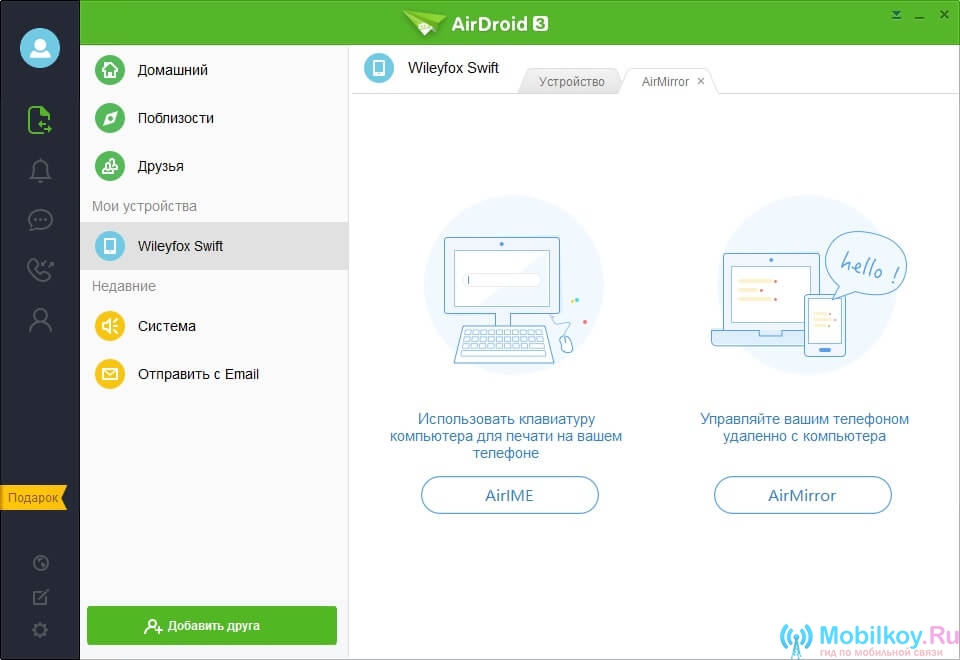
Nu valoreaza nimiccă toate fișierele transferate pe smartphone cu un PC sunt stocate în dosar airdroid / Transfer.. Prin urmare, amintiți-vă încă o dată acest lucru, astfel încât să nu existe probleme în urma ulterioară. Dacă acest lucru, toate fișierele pot fi mutate de acolo pe cartela de memorie microSD.
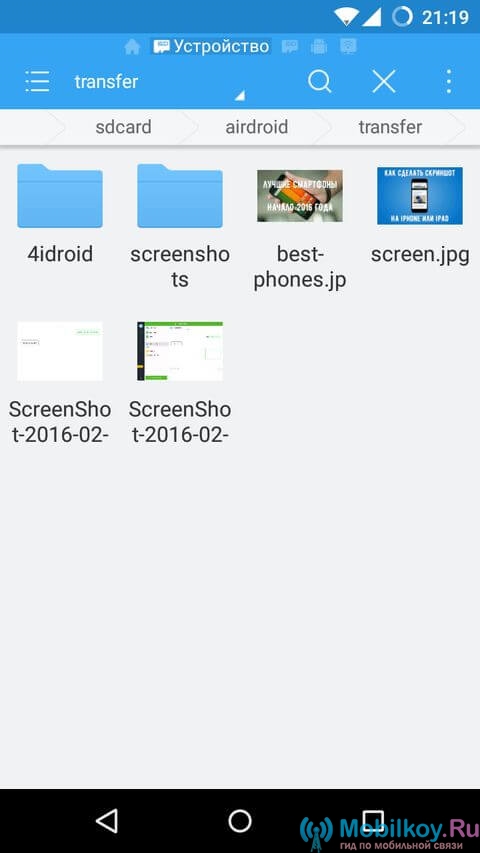
Cum se transferă fișierele de pe un dispozitiv Android la un PC?
- Deci, primul lucru pe care trebuie să-l faceți clic pe punct "Transfer de fișier"și apoi alegeți acolo "Airdroid pe un computer."
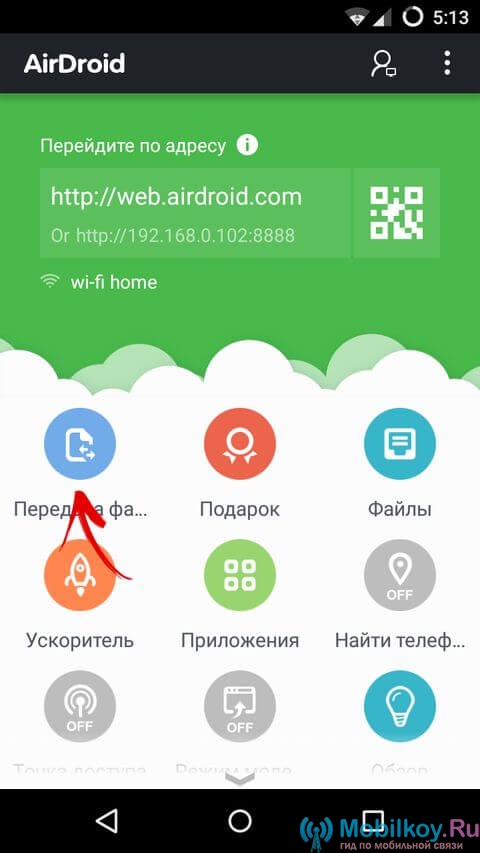
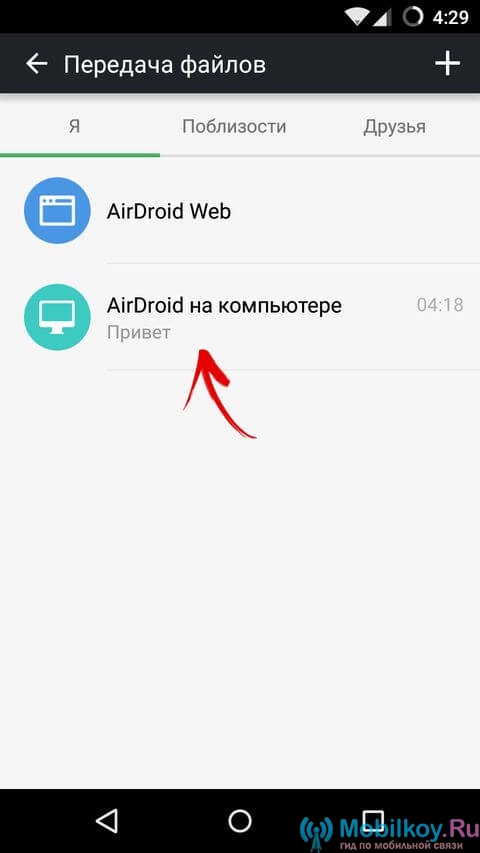
- Acum, puteți trimite orice fișier, document, fotografie, video, prezentare pe PC, pentru care trebuie doar să atașați fișierul dorit și faceți clic pe buton "Trimite".
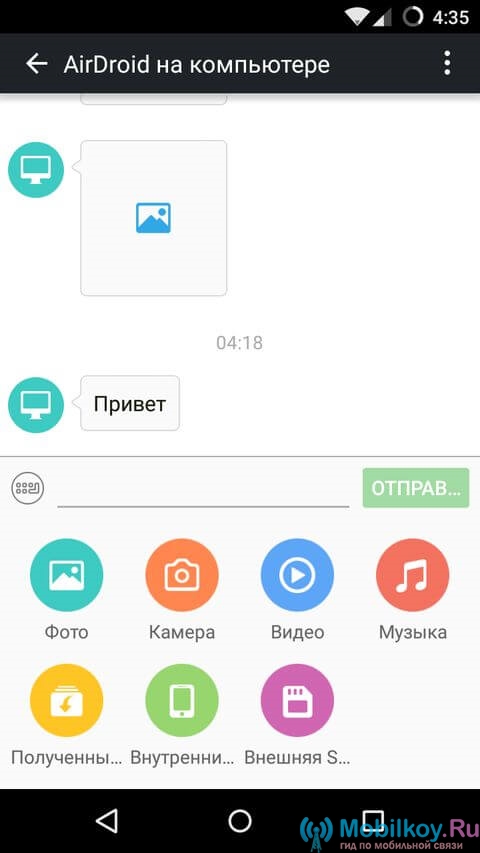
Merită subliniatCă versiunea gratuită a acestei aplicații face posibilă utilizarea transmisiei de date fără fir cu o limită de 200 MB.
Utilizați toate funcțiile programului numai în timpul unei perioade de probă durează 14 zileSau doar o plată lunară de 2 $, dar, după cum se spune toate facilitățile și confortul maxim.
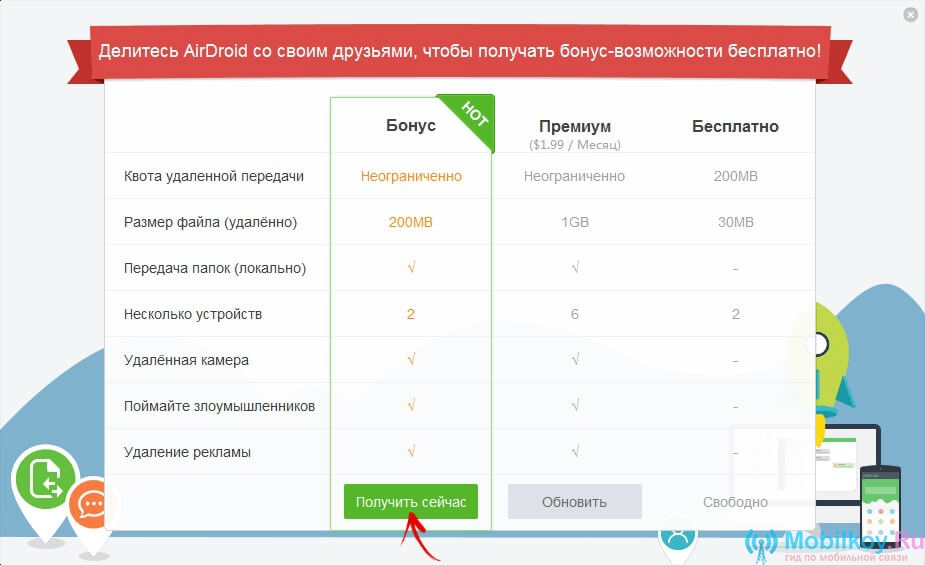
- Acum merită să ne întoarcem la punct "Notificări"care afișează toate alertele care vin pe telefonul dvs. smartphone.

- După aceea, mergeți la punct "MESAJ"unde puteți vedea mesaje care vin de pe PC.
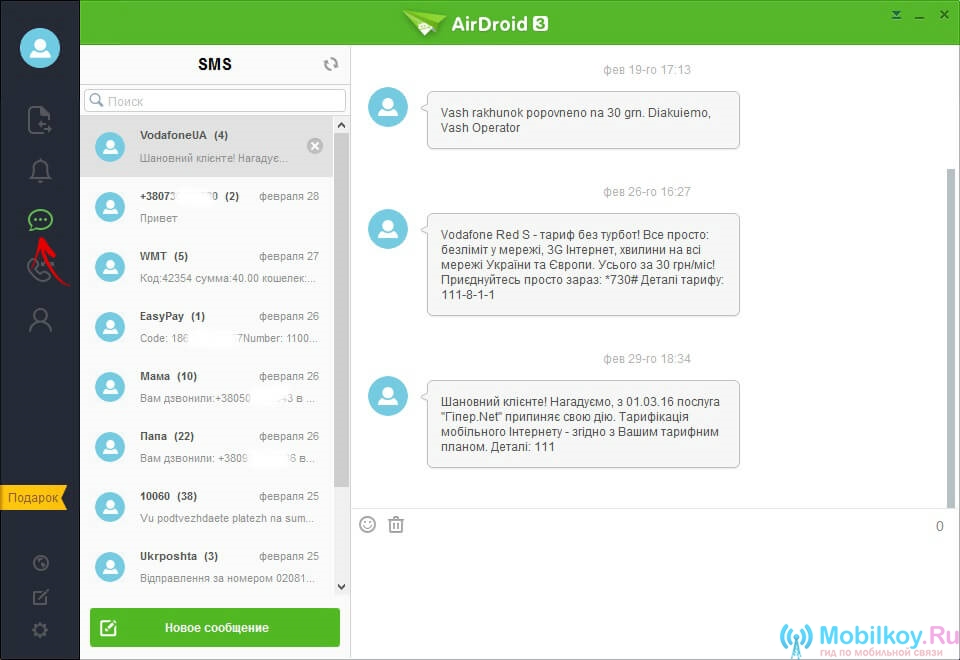
- Acum, pe punctul "Istoria apelurilor"Putem spune că, de fapt, acest element nu este necesar, deoarece nu permite apelarea de la un PC la un smartphone și înapoi.
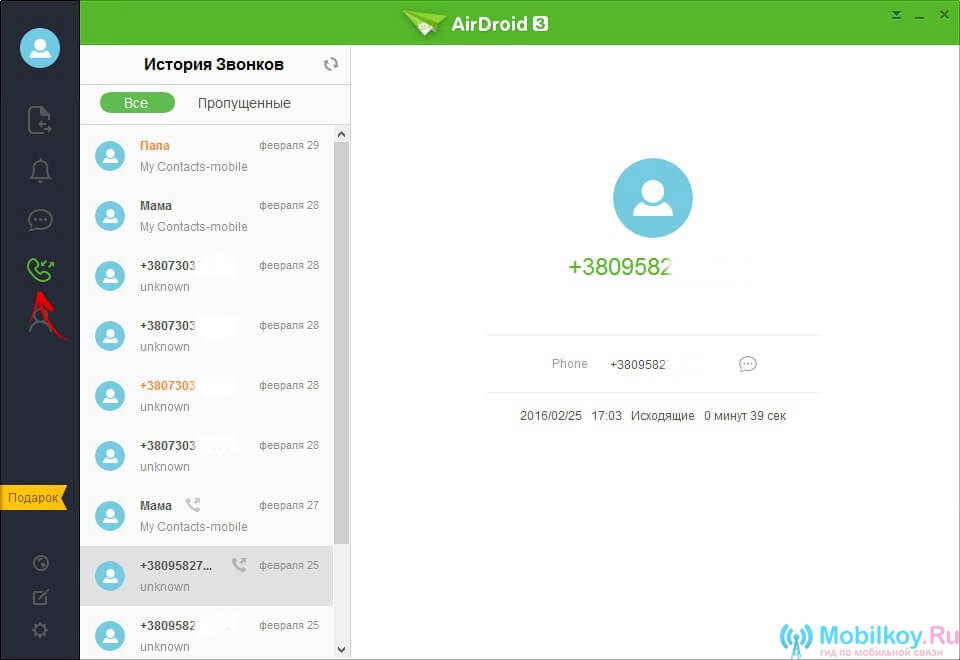
- Paragraf "Contacte" Lucru foarte confortabil, pentru a salva contacte ale prietenilor și rudelor apropiate.
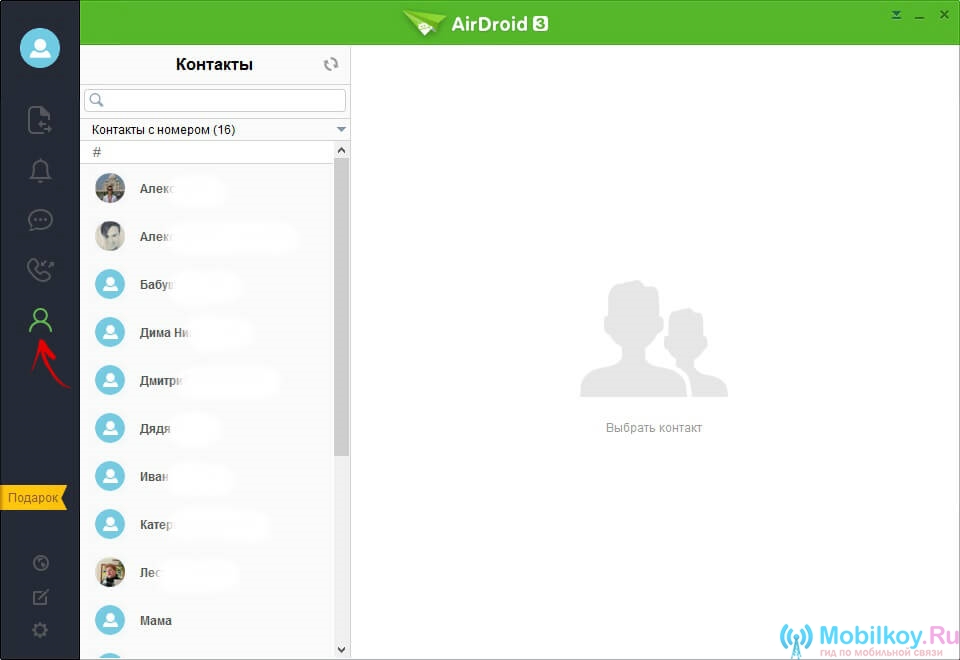
- De asemenea, puteți gestiona instantaneu mesajele și puteți primi apeluri către un computer.
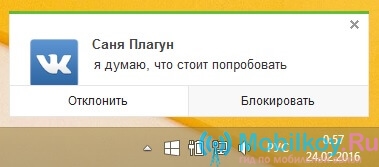
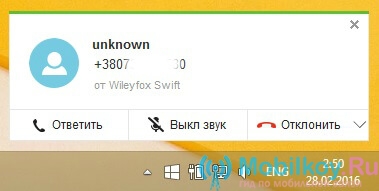
- Plusul imens al acestui program este că, în caz de pierdere sau furtul telefonului dvs. smartphone, îl puteți urmări. Prin urmare, am activat în avans și am oferit accesul ARIRDROID la funcțiile administrative.
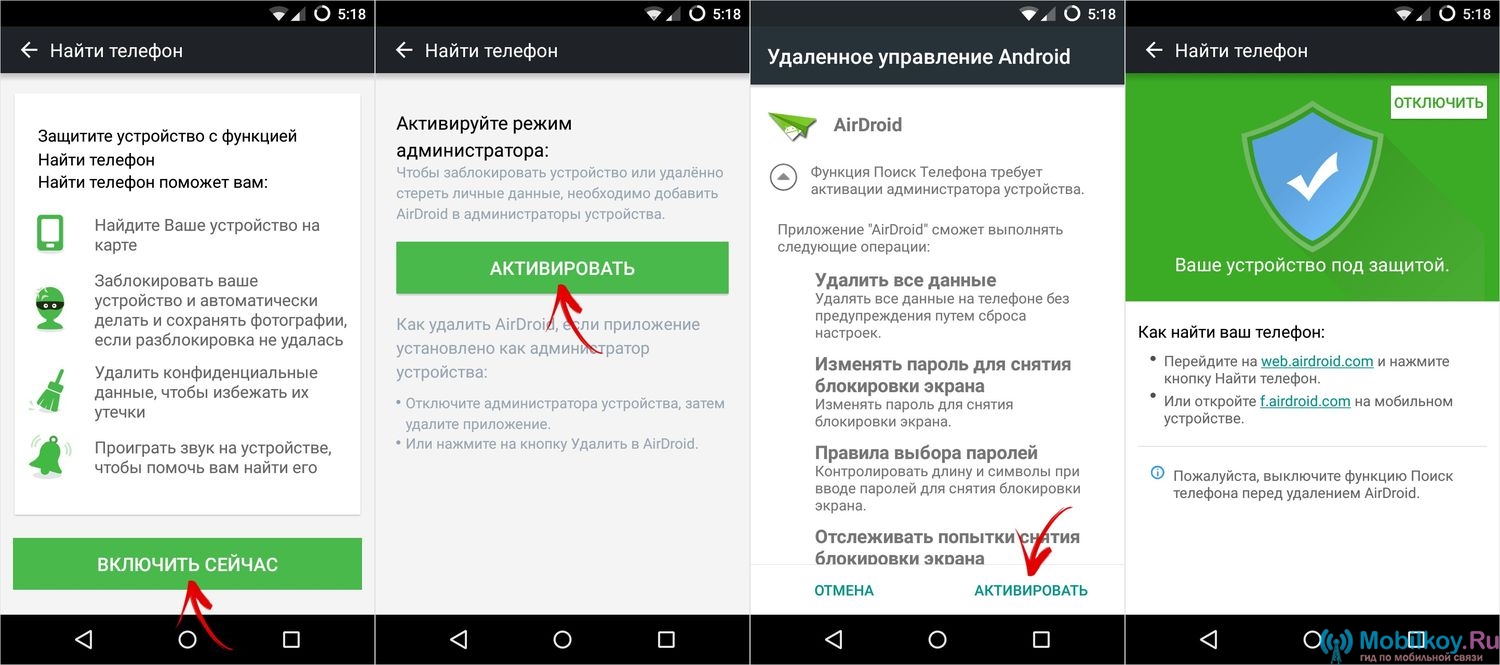
- Setările programului vă permit, de asemenea, să porniți automat programul Aridroid după pornirea fiecărui PC, precum și selectați calea în care vor fi salvate toate fișierele, documentele, imaginile, videoclipurile, prezentările etc.
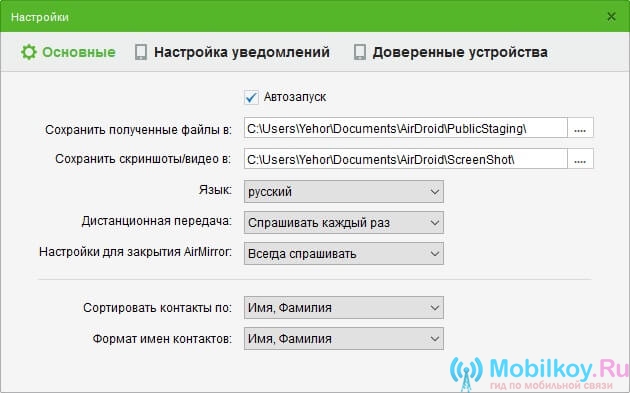
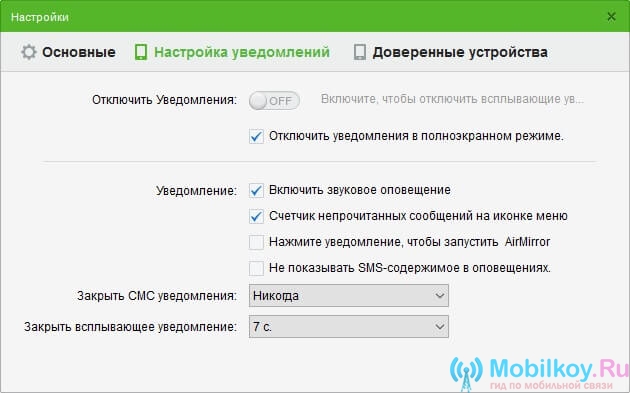
asa deAstăzi ne-am uitat în practică cum funcționează programul Aridroid, precum și ce opțiuni oferă în versiunea gratuită și la ce preț va fi lansat versiunea plătită.
Prin urmare, aș dori să menționez rezultatele că numai în ultimii ani Programul Aridroid sa schimbat radical și, acum, imaginați-vă ce oportunități vor apărea în viitor.
